Искате да запазите мобилното си сърфиране в Google Chrome поверително и защитено? Продължавайте да четете, за да научите как да заключвате разделите си в режим „инкогнито“. Face ID (или Touch ID ) На iPhone и Ай Пад .
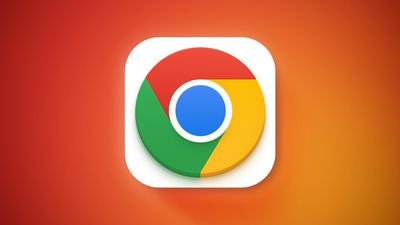
Каквото и да мислите за него, Chrome остава един от най-популярните браузъри на iPhone и iPad, поради което Google продължава да работи върху нови функции, за да го разграничи от Safari на Apple. Имайки предвид това, един от по-уникалните инструменти в неговия набор от функции е възможността да използвате Face ID и Touch ID с раздели Incognito.
Когато тази функция е активирана, можете да сърфирате в интернет с помощта на раздели „инкогнито“ и да излезете от приложението, без да ги затваряте, като знаете, че разделите няма да бъдат видими, докато не бъдат удостоверени с Face ID или Touch ID, в зависимост от вашето устройство. По този начин, ако някой се добере до вашето устройство, той няма да може просто да отвори Chrome, за да види вашите раздели в режим „инкогнито“.
Не само, че никой няма да може да преглежда вашите раздели, благодарение на режима „инкогнито“, нищо от вашата хронология на сърфиране, бисквитки и данни за сайтове или информация, въведена във формуляри, не се запазва на вашето устройство. Това означава, че активността ви не се показва в хронологията на браузъра ви Chrome, така че никой няма да види активността ви.
Обърнете внимание, че разделите в режим „инкогнито“ се отварят отделно от обикновените раздели в Chrome. Ако сте използвали Safari на iPhone или iPad, това е подобно на начина, по който работи частното сърфиране, с изключение на това, че в Safari нямате опцията да заключите тези раздели зад удостоверяване на устройството.
Следните стъпки ви показват как да активирате биометрично удостоверяване за раздели „инкогнито“ в Chrome.
- Отворете браузъра Chrome на вашия iPhone или iPad и след това докоснете иконата с многоточие (три точки) в долния десен ъгъл на екрана (горния десен ъгъл на iPad).
- В изскачащата карта с меню плъзнете наляво по горния ред с опции и докоснете Настройки .
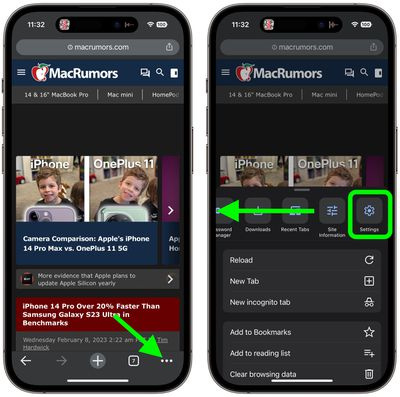
- В Настройки докоснете Поверителност и сигурност .
- Включете превключвателя до Заключете инкогнито раздели, когато затворите Chrome .
- Докоснете Добре в изскачащия прозорец, за да потвърдите.
- Докоснете Свършен .
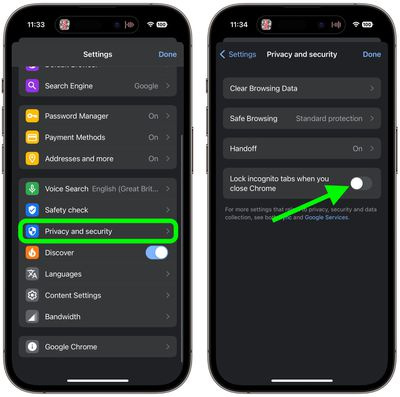
Това е всичко. Сега всеки път, когато излезете от приложението, ако то се отвори отново и са избрани раздели „инкогнито“, вие (и всеки друг) ще трябва да удостоверите самоличността си с помощта на Face ID или Touch ID за достъп до тях.

Популярни Публикации